《熊猫绘画》怎么自定义画笔,虽然熊猫绘画自带了很多款笔刷工具,但是笔刷永远不嫌多,所以很多小伙伴想导入自己想要的笔刷或创建笔刷,小编整理了相关的内容,希望可以很好的帮助到大家。
熊猫绘画怎么自制笔刷?
1、打开熊猫绘画APP,新建一个画布,进入到绘画的界面中。
2、点击下方工具栏中的画笔库,我们进入到【画笔】的界面,这里就是软件自带的所以笔刷了,点一下右下角的三个点,会弹出一个小窗口,我们可以在这里选择、新建、删除、导出或者导入笔刷,如图所示:
3、点击新建笔刷后,会直接给你创建一个新的画笔组,然后点击【确定】,如图所示:
4、在画笔的界面最下方,就会出现刚刚新建的画笔组了,点击一个笔刷我们进行设置即可,如图所示:
5、想要调出想要的笔刷,就得把里面的各种参数都掌握好,像画笔大小、不透明度、流量、间距这些都是非常常用的参数,新手朋友可以找博主们分享的笔刷参数,对着调整,多用几次这些参数你就知道他们的作用是什么咯。
以上就是小编整理的“《熊猫绘画》怎么自定义画笔”的全部内容,想要了解更多的手机游戏攻略或者软件教程,可以关注本站,每天都会实时更新一些有价值的内容,希望大家喜欢。
《熊猫绘画》怎么描图,熊猫绘画是一款手机画图软件,功能非常齐全,里面的绘图工具也很多,软件还自带了很多款笔刷工具,很多新手都会选择这款软件学习画画,刚开始学习绘画,大家都会选择从临摹开始,那么熊猫绘画怎么描图呢,小编整理了相关的内容,希望可以很好的帮助到大家。
熊猫绘画怎么描图?
1、我们把临摹的参考图保存在设备的相册中,方便等下导入,然后打开熊猫绘画app,新建一个合适大小的画布。
2、在上方的菜单栏中,点击第一个图标,这里有一些隐藏的工具,找到并点击【导入图片】,然后就会跳转到设备的相册中,选择提前保存好的参考图导入,如图所示:
3、把参考图调整好之后,点击【图层】工具,如果你想让参考图变浅一点,可以调低该图层的不透明度,然后我们点击上面的【+】,新建图层,如图所示:
4、这样我们就可以在新图层中开始描图、临摹咯,细心的小伙伴应该也能发现在工具栏中有个【临摹参考】工具,这个工具就会有一个小窗口显示在画布上,小编觉得会有点占位置,本来使用手机画画屏幕就很小了,如果你使用的是平板可以用一下这个工具,比较方便的就是可以随时移动、移动参考图,也有锁定功能。
以上就是小编整理的“《熊猫绘画》怎么描图”的全部内容,想要了解更多的手机游戏攻略或者软件教程,可以关注本站,每天都会实时更新一些有价值的内容,希望大家喜欢。
《熊猫绘画》怎么上色,在使用熊猫绘画进行创作的过程中,很多小伙伴会需要对图片进行上色,这是比较常用的功能。那么熊猫绘画怎么上色呢,小编整理了相关的内容,希望可以很好的帮助到大家。
熊猫绘画怎么上色?
1、在图片页面中点击下方的调色板按钮;
2、选择自己喜欢的颜色就可以了,然后在图片上进行上色。
以上就是小编整理的“《熊猫绘画》怎么上色”的全部内容,想要了解更多的手机游戏攻略或者软件教程,可以关注本站,每天都会实时更新一些有价值的内容,希望大家喜欢。
《熊猫绘画》怎么进行签到,熊猫绘画是一款非常优秀的绘画软件,无论是手机端或是电脑端都可以使用。对于刚开始接触熊猫绘画的小伙伴们来说,可能还不太清楚熊猫绘画怎么签到,小编整理了相关的内容,希望可以很好的帮助到大家。
熊猫绘画怎么签到?
1、进入到熊猫绘画app主界面。点击熊猫绘画界面下方的“我的”选项,在“我的”界面中找到“我的福利”选项,点击下方的“福利任务”选项。
2、接着会弹出礼物领取窗口,上面有每天签到可以领取的福利,点击“签到”按钮,系统会根据你签到的天数和对应的福利进行发放,如果你是会员,就点击“会员签到”按钮,会员的福利会更多一些。
3、点击之后会弹出一个新的窗口,这里点击“确定”按钮即可。
以上就是小编整理的“《熊猫绘画》怎么进行签到”的全部内容,想要了解更多的手机游戏攻略或者软件教程,可以关注本站,每天都会实时更新一些有价值的内容,希望大家喜欢。
平台:安卓
类型:生活休闲
版本:v1.1.0.0.6.5
大小:19.63MB
更新:2024-08-02
标签: 熊猫绘画
网络通讯
42.70MB
媒体音乐
34.24MB
时尚购物
34.09MB
金融理财
46.43MB
小说阅读
69.30MB
成长教育
111.39MB
住宿驿站
27.77MB
41.54MB
摄影美学
41.66MB
棋牌扑克
211.83MB
角色扮演
268.20MB
休闲益智
45.91MB
145.30MB
73.84MB
141.71MB
传奇三国
201.42MB
85.64MB
战争塔防
68.28MB
渝ICP备20008086号-39 违法和不良信息举报/未成年人举报:linglingyihcn@163.com
CopyRight©2003-2018 违法和不良信息举报(12377) All Right Reserved
《熊猫绘画》怎么自定义画笔
《熊猫绘画》怎么自定义画笔,虽然熊猫绘画自带了很多款笔刷工具,但是笔刷永远不嫌多,所以很多小伙伴想导入自己想要的笔刷或创建笔刷,小编整理了相关的内容,希望可以很好的帮助到大家。
熊猫绘画怎么自制笔刷?
1、打开熊猫绘画APP,新建一个画布,进入到绘画的界面中。
2、点击下方工具栏中的画笔库,我们进入到【画笔】的界面,这里就是软件自带的所以笔刷了,点一下右下角的三个点,会弹出一个小窗口,我们可以在这里选择、新建、删除、导出或者导入笔刷,如图所示:
3、点击新建笔刷后,会直接给你创建一个新的画笔组,然后点击【确定】,如图所示:
4、在画笔的界面最下方,就会出现刚刚新建的画笔组了,点击一个笔刷我们进行设置即可,如图所示: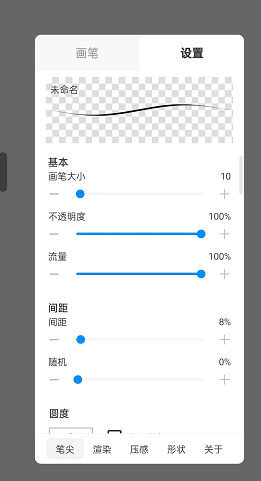
5、想要调出想要的笔刷,就得把里面的各种参数都掌握好,像画笔大小、不透明度、流量、间距这些都是非常常用的参数,新手朋友可以找博主们分享的笔刷参数,对着调整,多用几次这些参数你就知道他们的作用是什么咯。
以上就是小编整理的“《熊猫绘画》怎么自定义画笔”的全部内容,想要了解更多的手机游戏攻略或者软件教程,可以关注本站,每天都会实时更新一些有价值的内容,希望大家喜欢。
《熊猫绘画》怎么描图
《熊猫绘画》怎么描图,熊猫绘画是一款手机画图软件,功能非常齐全,里面的绘图工具也很多,软件还自带了很多款笔刷工具,很多新手都会选择这款软件学习画画,刚开始学习绘画,大家都会选择从临摹开始,那么熊猫绘画怎么描图呢,小编整理了相关的内容,希望可以很好的帮助到大家。
熊猫绘画怎么描图?
1、我们把临摹的参考图保存在设备的相册中,方便等下导入,然后打开熊猫绘画app,新建一个合适大小的画布。
2、在上方的菜单栏中,点击第一个图标,这里有一些隐藏的工具,找到并点击【导入图片】,然后就会跳转到设备的相册中,选择提前保存好的参考图导入,如图所示:
3、把参考图调整好之后,点击【图层】工具,如果你想让参考图变浅一点,可以调低该图层的不透明度,然后我们点击上面的【+】,新建图层,如图所示: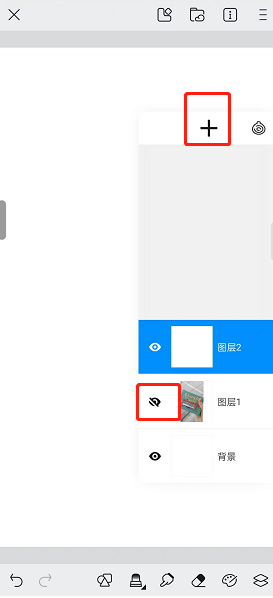
4、这样我们就可以在新图层中开始描图、临摹咯,细心的小伙伴应该也能发现在工具栏中有个【临摹参考】工具,这个工具就会有一个小窗口显示在画布上,小编觉得会有点占位置,本来使用手机画画屏幕就很小了,如果你使用的是平板可以用一下这个工具,比较方便的就是可以随时移动、移动参考图,也有锁定功能。
以上就是小编整理的“《熊猫绘画》怎么描图”的全部内容,想要了解更多的手机游戏攻略或者软件教程,可以关注本站,每天都会实时更新一些有价值的内容,希望大家喜欢。
《熊猫绘画》怎么上色
《熊猫绘画》怎么上色,在使用熊猫绘画进行创作的过程中,很多小伙伴会需要对图片进行上色,这是比较常用的功能。那么熊猫绘画怎么上色呢,小编整理了相关的内容,希望可以很好的帮助到大家。
熊猫绘画怎么上色?
1、在图片页面中点击下方的调色板按钮;
2、选择自己喜欢的颜色就可以了,然后在图片上进行上色。
以上就是小编整理的“《熊猫绘画》怎么上色”的全部内容,想要了解更多的手机游戏攻略或者软件教程,可以关注本站,每天都会实时更新一些有价值的内容,希望大家喜欢。
《熊猫绘画》怎么进行签到
《熊猫绘画》怎么进行签到,熊猫绘画是一款非常优秀的绘画软件,无论是手机端或是电脑端都可以使用。对于刚开始接触熊猫绘画的小伙伴们来说,可能还不太清楚熊猫绘画怎么签到,小编整理了相关的内容,希望可以很好的帮助到大家。
熊猫绘画怎么签到?
1、进入到熊猫绘画app主界面。点击熊猫绘画界面下方的“我的”选项,在“我的”界面中找到“我的福利”选项,点击下方的“福利任务”选项。
2、接着会弹出礼物领取窗口,上面有每天签到可以领取的福利,点击“签到”按钮,系统会根据你签到的天数和对应的福利进行发放,如果你是会员,就点击“会员签到”按钮,会员的福利会更多一些。
3、点击之后会弹出一个新的窗口,这里点击“确定”按钮即可。
以上就是小编整理的“《熊猫绘画》怎么进行签到”的全部内容,想要了解更多的手机游戏攻略或者软件教程,可以关注本站,每天都会实时更新一些有价值的内容,希望大家喜欢。
平台:安卓
类型:生活休闲
版本:v1.1.0.0.6.5
大小:19.63MB
更新:2024-08-02
标签: 熊猫绘画
网络通讯
42.70MB
媒体音乐
34.24MB
时尚购物
34.09MB
金融理财
46.43MB
小说阅读
69.30MB
成长教育
111.39MB
住宿驿站
27.77MB
成长教育
41.54MB
摄影美学
41.66MB
棋牌扑克
211.83MB
角色扮演
268.20MB
休闲益智
45.91MB
棋牌扑克
145.30MB
休闲益智
73.84MB
角色扮演
141.71MB
传奇三国
201.42MB
棋牌扑克
85.64MB
战争塔防
68.28MB